Adobe Acrobat to profesjonalne oprogramowanie służące do edycji plików PDF. Zawiera wiele zaawansowanych funkcji umożliwiających ekspercką edycję dokumentów PDF. Jednak niektórzy ludzie nie lubią korzystać z Adobe Acrobat, ponieważ oprogramowanie zajmuje większą przestrzeń dyskową i nie jest wygodne dla użytkowników, którzy nie są zaznajomieni z funkcjami. Aby zastąpić Adobe Acrobat, oto pozostałe 5 najlepszych sposobów dzielenia plików PDF online za pomocą bardzo prostych kliknięć. Należy zauważyć, że niektóre narzędzia online są również dostępne do dzielenia plików PDF na urządzeniach mobilnych, takich jak iPhone, Android, Samsung, Xiaomi i innych marek.
Zawartość
Jak podzielić plik PDF za pomocą narzędzi online EasePDF Smallpdf PDF.io
Jak podzielić plik PDF za pomocą rozszerzenia Google Chrome Soda PDF Strefapdf
Jak podzielić plik PDF za pomocą narzędzi online
Istnieją dwa główne sposoby dzielenia dokumentów PDF online. Pierwszą opcją jest skorzystanie z niezawodnych narzędzi online do bezpośredniego przesyłania i dzielenia plików PDF bez instalowania innych rozszerzeń lub oprogramowania innych firm. Oto trzy narzędzia do wyboru.
EasePDF
EasePDF to internetowy dostawca rozwiązań PDF, który do korzystania z funkcji wymaga jedynie przeglądarki internetowej. Może również działać na wszystkich rodzajach urządzeń mobilnych, takich jak iPhone, iPad, Xiaomi, Samsung i innych popularnych marek mobilnych, ponieważ potrzebujesz tylko połączenia z Internet , więc jest to całkiem wygodne dla wielu osób. EasePDF dostarczył potężny rozdzielacz plików PDF, który działa szybko i wydajnie, aby ciąć dokument PDF na różne części w celu zapisania w prostych krokach, co będzie łatwe w użyciu.
Korzyści z EasePDF
- Zapewnia 3 tryby dzielenia w celu zaspokojenia różnych potrzeb
- Nie wymaga instalacji rozszerzeń innych firm
- Obsługuje 32 różne rozwiązania PDF
- Obsługuje 21 języków dla globalnych użytkowników
- Zapewnia bezpieczną metodę szyfrowania w celu ochrony danych
- Dodaje automatyczne usuwanie w celu usunięcia plików z serwera
Plany EasePDF
Ograniczenia bezpłatnego planu: 50 stron/plik, 10 MB/rozmiar pliku, bez przetwarzania wsadowego, bez przetwarzania plików o wysokim priorytecie, tylko 2 bezpłatne zadania w ciągu 24 godzin
Plan premium:
Plan roczny: 3,33 USD/miesiąc (39,95 USD/rok)
Abonament miesięczny: 4,95 USD/mies
Jak podzielić plik PDF online w EasePDF
Krok 1. Otwórz EasePDF i przejdź do „Podziel PDF” w „Wszystkie narzędzia PDF”.
Krok 2. Dodaj plik PDF, który chcesz podzielić, naciskając przycisk „Dodaj Pliki”. Możesz też dodać z GoogleDrive, Dropbox lub OneDrive. Korzystanie z adresu URL jest również dostępne.

Krok 3. Wybierz, aby podzielić strony PDF zgodnie z potrzebami. Masz trzy opcje, w tym „Wszystkie strony”, „Podziel co X stron” lub „Strona X na X”. Wybierz swoją opcję i wprowadź strony, które chcesz podzielić. Następnie kliknij przycisk „Podziel PDF”.

Krok 4. Po zakończeniu procesu dzielenia wystarczy pobrać plik, klikając przycisk „Pobierz”. Możesz także udostępnić plik innym osobom lub utworzyć jego kopię zapasową za pomocą ikon dostarczonych przez EasePDF.
Smallpdf
Smallpdf to kolejny dostawca rozwiązań PDF online, który oferuje niezawodny rozdzielacz plików PDF, który ułatwia wycinanie plików PDF na urządzeniach mobilnych bez instalowania oprogramowania. Smallpdf udostępnia również inne narzędzia PDF, takie jak konwertery do konwersji formatów między PDF a innymi dokumentami, co jest bardzo pomocne dla ludzi.
Korzyści z SmallPDF
- Oferuje prosty interfejs i łatwe w użyciu funkcje
- Obsługuje do pracy na wszystkich urządzeniach
- Wykorzystuje 256-bitowe szyfrowanie TLS do ochrony informacji użytkownika
- Oferuje 14-dniowy bezpłatny okres próbny dla każdego użytkownika
Plany Smallpdf
Ograniczenia planu bezpłatnego: dostęp tylko do 21 narzędzi, tylko 2 zadania dostępne dziennie
Plan premium:
Abonament roczny: Pro 108 USD, Team 84 USD na użytkownika
Abonament miesięczny: Pro 12 USD, Team 10 USD za użytkownika
Jak podzielić plik PDF online w Smallpdf?
Krok 1. Po przejściu do Smallpdf musisz zalogować się na konto, a także otworzyć dostarczone przez nie narzędzie "Split PDF".
Krok 2. Dodaj plik PDF, klikając przycisk „WYBIERZ PLIKI”. Następnie wybierz plik PDF, który chcesz podzielić z komputera.
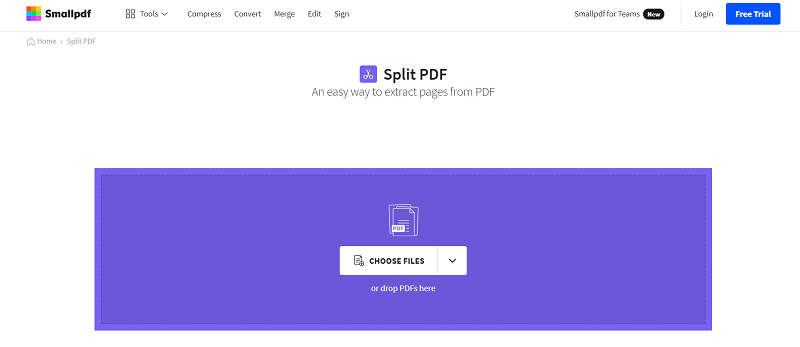
Krok 3. Po przesłaniu pliku PDF wybierz wyodrębnienie stron z pliku PDF i kliknij przycisk „Wyodrębnij”.
Krok 4. Teraz przejdź do trybu „Split”. Następnie możesz umieścić mysz w miejscu między dwiema stronami PDF i kliknąć ją, aby upewnić się, że plik PDF zostanie stamtąd podzielony. Gdy zdecydujesz, gdzie chcesz podzielić plik PDF, kliknij prawy górny przycisk, aby natychmiast go podzielić.
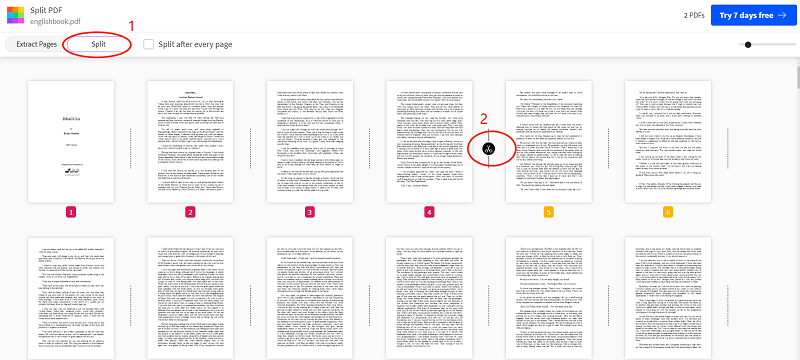
Krok 5. Na koniec pobierz bezpośrednio podzielony dokument PDF po tym, jak Smallpdf udostępni przycisk pobierania.
PDF.io
PDF.io jest rozwijany pod marką 123Apps. Platforma została zaprojektowana z prostym interfejsem, a wszystkie narzędzia PDF znajdują się na jej stronie głównej. Ludzie mogą łatwo uzyskać dostęp do potrzebnych narzędzi i bezpośrednio zacząć ich używać do rozwiązywania problemów z plikami PDF, które napotykają na iPhonie i innych urządzeniach mobilnych. Pierwszym wymienionym narzędziem PDF jest rozdzielacz plików PDF, do którego można szybko uzyskać dostęp, gdy ludzie wylądują na tej stronie internetowej.
Korzyści z PDF.io
- Zapewnia prosty interfejs, który będzie łatwy w użyciu
- Oferuje inne narzędzia online, takie jak wideo, audio i konwertery
- Obsługuje połączenie z Google Drive i Dropbox
- Oferuje dużą szybkość korzystania z dowolnych narzędzi dostarczonych na platformie
Plany PDF.io
Ograniczenia darmowego planu: 25 plików dziennie, maksymalny rozmiar pliku to 4 GB, z reklamami
Plan premium:
Abonament roczny: 48 USD/rok
Abonament miesięczny: 5 USD/mies
Jak podzielić plik PDF online w PDF.io
Krok 1. Po przejściu do PDF.io, musisz kliknąć „Podziel, aby otworzyć narzędzie.
Krok 2. Naciśnij przycisk „WYBIERZ PLIK” i wybierz dokument PDF, który chcesz podzielić z komputera.
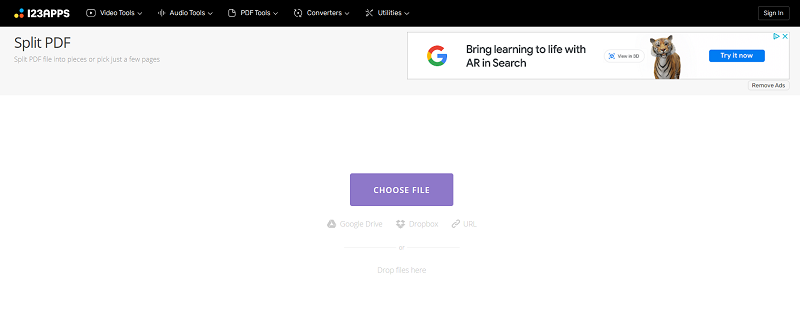
Krok 3. Wybierz strony, które chcesz podzielić, aby zapisać jako osobny dokument PDF. Numery stron można wprowadzić bezpośrednio. Następnie kliknij przycisk „SPLIT”.
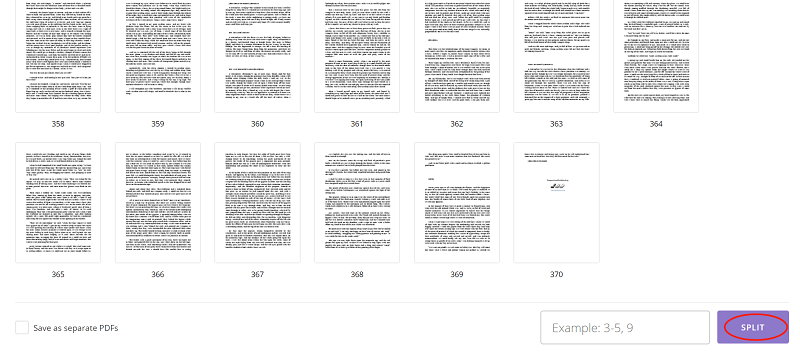
Krok 4. Po przygotowaniu rozdzielacza PDF naciśnij przycisk „POBIERZ”, a dokument zostanie natychmiast zapisany na Twoim urządzeniu.
Jak podzielić plik PDF za pomocą rozszerzenia Google Chrome
Innym sposobem dzielenia plików PDF online jest użycie niezawodnego rozszerzenia przeglądarki, aby szybko pomóc. Poniżej otrzymasz dwa zalecane rozszerzenia Google Chrome , które zapewniają profesjonalną i łatwą pomoc w dzieleniu plików PDF.
Soda PDF
Soda PDF oferuje rozszerzenie Chrome, którego można używać do tworzenia, konwertowania, scalania, dzielenia, kompresowania lub ochrony plików PDF w prosty sposób w Google Chrome . Po zainstalowaniu tego rozszerzenia nie musisz pobierać innego oprogramowania, aby korzystać z usług, z którego również można korzystać bezpłatnie.
Zalety Soda PDF
- Oferuje całkowicie bezpłatne usługi bez konieczności płacenia
- Otwiera nową kartę do korzystania z funkcji bez możliwości zamknięcia oryginalnego okna
- Oferuje proste funkcje bez marnowania czasu
Jak podzielić plik PDF za pomocą Soda PDF
Krok 1. Po otwarciu przeglądarki Chrome przejdź do sklepu Chrome Web Store, aby zainstalować rozszerzenie Soda PDF .
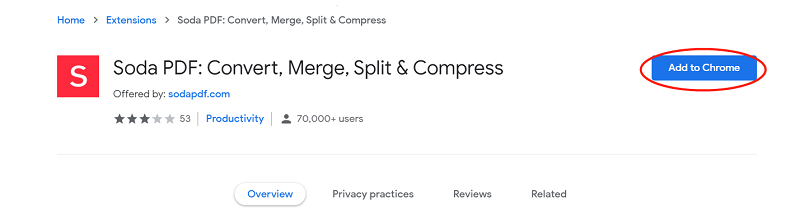
Krok 2. Kliknij ikonę rozszerzenia Soda PDF na pasku rozszerzeń, strona zostanie otwarta i wybierz narzędzie „Podziel PDF”.
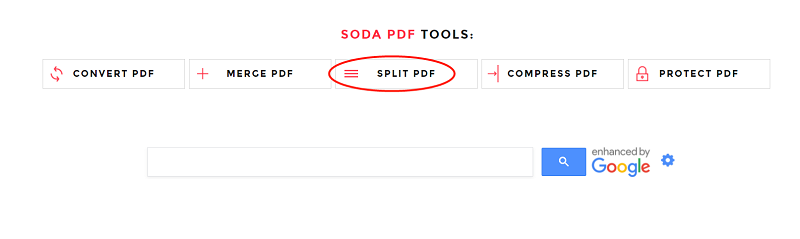
Krok 3. Dodaj dokument PDF do narzędzia i wybierz strony, które chcesz podzielić z dokumentu i zapisać jako osobny plik PDF.
Krok 4. Po podzieleniu pliku PDF pobierz i otwórz przygotowany plik dostarczony przez Soda PDF.
Strefapdf
Zonepdf to kolejne rozszerzenie przeglądarki Chrome, które oferuje wygodne usługi PDF użytkownikom Google Chrome . Dodając to rozszerzenie do przeglądarki, uzyskujesz bardzo prosty dostęp do narzędzi do rozwiązywania problemów z plikami PDF bez instalowania innego oprogramowania. Zonepdf będzie Twoim najlepszym pomocnikiem w dzieleniu plików PDF z jego łatwymi funkcjami.
Zalety Zonepdf
- Obsługuje łatwą edycję, konwertowanie, łączenie, dzielenie i kompresowanie dokumentów PDF
- Oferuje profesjonalną i wysokiej jakości pomoc
- Został opracowany w niewielkim rozmiarze, aby przyspieszyć działanie usług podczas uruchamiania w przeglądarce
Jak podzielić plik PDF za pomocą Zonepdf
Krok 1. Po przejściu do Chrome Web Store w Google Chrome, zainstaluj Zonepdf, klikając przycisk „Dodaj do Chrome”.
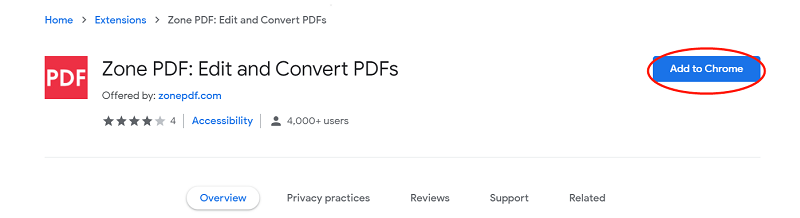
Krok 2. Po dodaniu kliknij ikonę Zonepdf, a następnie wybierz narzędzie „Podziel PDF” z menu narzędzi.
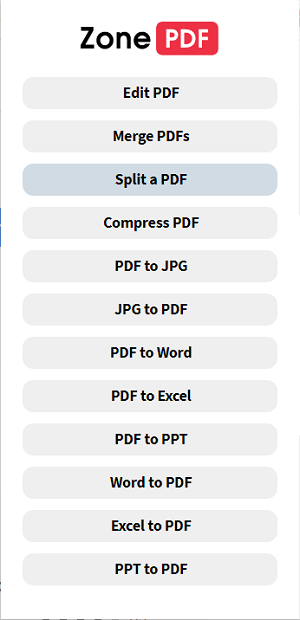
Krok 3. Dodaj dokument PDF i ustaw ustawienia podziału, aby wyciąć strony PDF na potrzebne części.
Krok 4. Pobierz oddzielne pliki PDF przygotowane przez Zonepdf.
Teraz mamy 5 opcji dzielenia plików PDF online bez Adobe Acrobat, a także działają na urządzeniach mobilnych. Wszystkie te narzędzia zapewniają niezawodne funkcje dzielenia plików PDF, aby umożliwić łatwe dzielenie stron PDF, a w zależności od potrzeb możesz swobodnie wybrać odpowiednią opcję dla siebie. Jednak EasePDF zapewnia większość narzędzi PDF w ramach jednej platformy do użytku; rozszerzenia Chrome zapewniają szybszy dostęp do narzędzi, po prostu naciskając ikonę rozszerzenia. Bez względu na to, który wybierzesz, na pewno Twoje dokumenty PDF zostaną podzielone bez skomplikowanych kroków. Możesz wybrać jeden i spróbować!
Czy ten artykuł był pomocny? Dziękujemy za twoją opinię!
TAK Lub NIE























